
Често администраторите пишат пароли директно в тялото на скрипта на PoSh, когато пишат скриптове за автоматизация в PowerShell. Както знаете, това е изключително опасно, когато се използва в продуктивна среда, защото паролата може да се види в ясна форма от други потребители или администратори на сървъра. Ето защо е препоръчително да използвате по-сигурен метод за използване на пароли в скриптове на PowerShell или да шифровате паролите, ако не можете да използвате интерактивен вход.
Безопасно е да помолите потребителя да въведе паролата в скрипта интерактивно, като използва командлета Вземете идентификационни данни. Например, ние искаме потребителското име и парола и ги запазваме в обект от тип PSCredential:
$ Cred = Получете доверие

Когато осъществявате достъп до свойствата на променлива, можете да разберете името на потребителя, който е бил посочен.
$ Cred.Username
Но когато се опитате да покажете паролата, текстът System.Security.SecureString ще бъде върнат, защото паролата вече се съхранява като SecureString.
$ Cred.Password
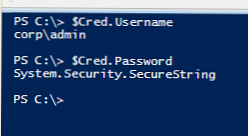
Обектът PSCredential, който записахме в променлива $ Cred, вече може да се използва в командлети, които поддържат този тип обект.
Параметрите $ Cred.Username и $ Cred.Password могат да се използват в командлети, които не поддържат PSCredential обекти, но изискват отделно потребителско име и парола.
Можете също да използвате командлета Read-Host с атрибута AsSecureString, за да поискате потребителска парола:$ pass = Прочетете-домакин "Въведете парола" -AsSecureString
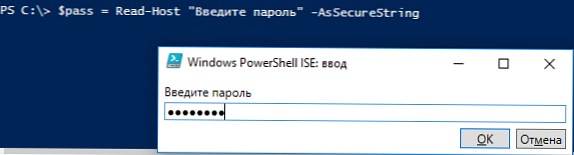
В този случай вие също няма да можете да видите съдържанието на променливата $ pass, в която се съхранява паролата.
В горните методи за използване на парола в скриптове на PowerShell беше прието, че паролата е въведена интерактивно при изпълнение на скрипта. Но този метод не е подходящ за различни сценарии, които се изпълняват автоматично или чрез програмиста.
В този случай е по-удобно да шифровате данните на акаунта (име и парола) и да ги запишете в криптиран вид в текстов файл на диск или да използвате директно в скрипта.
Така че, използвайки командлета ConvertFrom-SecureString Можете да конвертирате паролата от SecureString формат в шифрован низ (криптирането се извършва с помощта на API за защита на данните на Windows - DPAPI). Можете да покажете шифрованата парола на екрана или да я запишете във файл:
$ Cred.Password | ConvertFrom-SecureString | Set-Content c: \ ps \ passfile.txt

За да използвате криптирана парола от файл, трябва да извършите обратната конверсия във формат Securestring, като използвате командлета ConvertTo-SecureString:
$ username = "corp \ administrator"
$ pass = Get-Content c: \ ps \ passfile.txt | ConvertTo-SecureString
$ creds = New-Object -TypeName System.Management.Automation.PSCredential -ArgumentList $ потребителско име, $ pass

Така в променливата $ creds получихме обект PSCredential с потребителски идентификационни данни.
Ако обаче се опитате да копирате файла passfile.txt на друг компютър или да го използвате под друг потребител (не този, под който е създадена паролата), ще видите, че променливата $ creds.password е празна и не съдържа парола. Факт е, че криптирането чрез DPAPI се извършва с помощта на ключовете, съхранени в потребителския профил. Без тези ключове на друг компютър не можете да декриптирате файл с парола.ConvertTo-SecureString: Ключът не може да се използва в посоченото състояние.
„Не мога да обработя аргумента, защото стойността на аргумента за паролата е NULL.
Задайте стойност, която не е NULL за аргумента за паролата. "
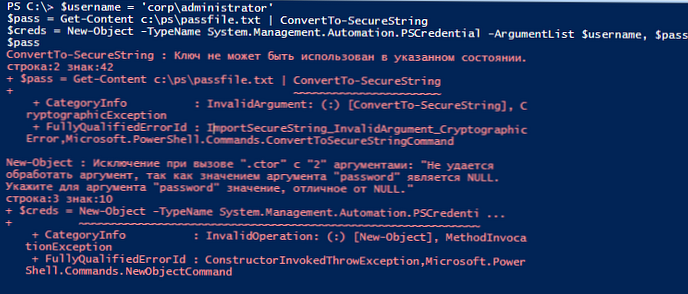
По този начин, ако скриптът ще се изпълнява под различен (услуга) акаунт или на друг компютър, трябва да използвате различен механизъм за криптиране, който е уникален за DPAPI. Чуждият ключ за криптиране може да бъде зададен с помощта на параметрите -ключ или -SecureKey.
Например, можете да използвате PowerShell за генериране на 256-битов AES ключ, който можете да използвате за дешифриране на файл. Запазете ключа към текстовия файл password_aes.key.
$ AESKey = Байт за нов обект [] 32
[Security.Cryptography.RNGCryptoServiceProvider] :: Създаване (). GetBytes ($ AESKey)
$ AESKey | изходящ файл C: \ ps \ password_aes.key
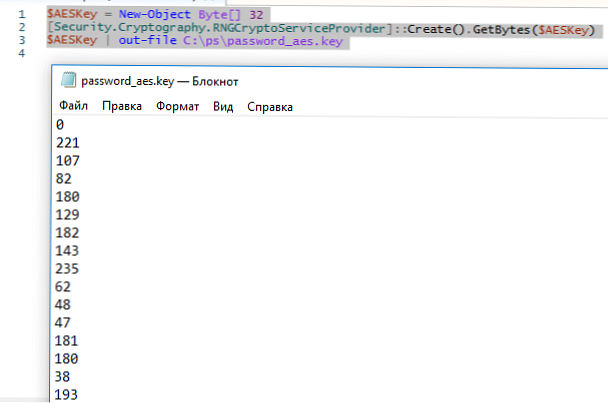
Сега можете да запазите паролата във файл с този ключ:
$ Cred.Password | ConvertFrom-SecureString -Key (get-content C: \ ps \ password_aes.key) | Set-Content c: \ ps \ passfile.txt
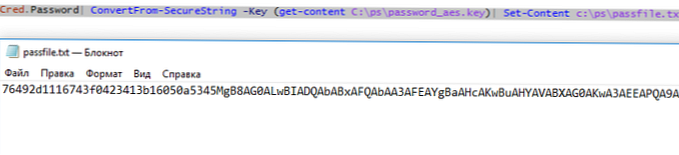
Така получихме два файла: файл с криптирана парола (passfile.txt) и файл с ключ за криптиране (password_aes.key).
Можете да ги прехвърлите на друг компютър и да опитате да получите паролата от файла от PowerShell (можете да поставите ключовия файл в мрежовата директория)
$ pass = Get-Content c: \ ps \ passfile.txt | ConvertTo-SecureString -Key (get-content \\ Server1 \ Share \ password_aes.key)
$ пропуск

Ако не искате да се занимавате с отделен файл с AES ключ, можете да шиете ключа за шифроване директно в скрипта. В този случай, вместо ключа и в двата случая, трябва да използвате
[Байт []] $ ключ = (1 ... 16)
$ Cred.Password | ConvertFrom-SecureString -Key $ key | Set-Content c: \ ps \ passfile.txt
И за дешифриране:
[Байт []] $ ключ = (1 ... 16)
$ pass = Get-Content c: \ ps \ passfile.txt | ConvertTo-SecureString -Key $ ключ

Както можете да видите, паролата не е празна, което означава, че е дешифрирана успешно и може да се използва на други компютри.
съвет. Необходимо е да се ограничи достъпът до файла с клавиша AES, така че само потребителят или акаунтът, под който се изпълнява скриптът, да има достъп до него. Внимателно проверете разрешенията за NTFS във файла password_aes.key, когато го поставите в мрежовата директория.И накрая, най-тъжният момент. Паролата от PSCredential обект в прозореца се изважда много просто:
$ Cred.GetNetworkCredential (). Парола

Можете да извлечете паролата в текстова форма от SecureString:
$ BSTR = [System.Runtime.InteropServices.Marshal] :: SecureStringToBSTR ($ пропуск)
[System.Runtime.InteropServices.Marshal] :: PtrToStringAuto ($ BSTR)

Както разбирате, затова е нежелателно да запазвате пароли за привилегировани акаунти, като администратори на домейни, където и да е, освен DC.
На Съвета. За да защитите административните записи от извличане на пароли от паметта с помощта на помощни програми като Mimikatz, трябва да използвате цялостни мерки, включително организационен план.










